面板行显现
由于面板电路的特性,面板行显示特殊的行为。当您尝试执行诸如移动或删除行或编辑某些行值等操作时,了解 如何处理面板行是很有帮助的。
关于面板行
电路的相位和极数影响面板的行行为。下面是一个三相板的图像与混合的极点。相位对角线出现在每一行,相位A在第一列的第一行,相位B在第二列的第二行,相位C在第三列的第三行。此阶段模式在电子表格中不断重复。
磁极的数目表示行是如何组合在一起组成一个电路的。例如,行13-17被分组,因为极点的数量被设置为3。行19-21被分组在一起,因为极点的数量被设置为2。其余的行都是单独的,因为极点被设置为1。
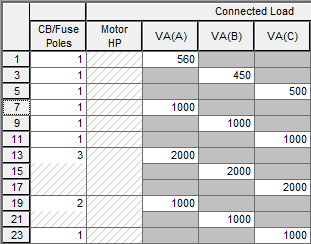
图 1: 3阶段的面板行(详细视图)
插入行
您可以在详细 视图中向面板电子表格中插入单极行。行插入到1、2或3极电路的上面。关于面板行维护VA的对角线模式如在描述的. 如果在面板电子表格的一侧插入一行,则会自动将新行添加到电子表格的另一侧底部,以平衡电路的数量。
要插入行,请选择要插入新行所在行的第一列,然后单击盘面扩展表格工具栏中的  插入行。您还可以右键单击该行中的第一列,并从快捷菜单中选择 插入行 。将行插入在所选行之上,并将加载值移动到下一个适当的列。
插入行。您还可以右键单击该行中的第一列,并从快捷菜单中选择 插入行 。将行插入在所选行之上,并将加载值移动到下一个适当的列。
删除行
您可以在 详细的视图或简化视图的最后一行中删除面板电子表格中的单极行。当您删除面板电子表格一侧的一行时,将自动从另一侧删除底部行,以平衡电路的数量。如果在另一边的底行是2或3极电路,则不能删除该行。
要删除行,请选择要删除的行的第一列,然后右击并从快捷菜单中选择 删除行。维护VA的对角线模式如在关于面板行描述的.
请注意,面板电子表格工具栏中的  清除内容按钮、清除内容 快捷菜单和删除键不会删除一行。相反,它们清除一行的内容。
清除内容按钮、清除内容 快捷菜单和删除键不会删除一行。相反,它们清除一行的内容。
删除行
选择要删除,然后执行下列操作之一的项目:
- 单击面板电子表格工具栏中的
 清除内容按钮
清除内容按钮 - 右键单击该行并单击 清除内容
- 按DELETE 键
这将从行中清除数据,但不会删除该行。磁极数未清除。
移动行
可以使用盘面电子表格工具栏中的 在详细视图中向上或向下 移动按钮电子表格中的面板行。通过选择电路的顶行,将2或3极电路作为块移动。关于面板行维护VA的对角线模式如在 描述的.
在详细视图中向上或向下 移动按钮电子表格中的面板行。通过选择电路的顶行,将2或3极电路作为块移动。关于面板行维护VA的对角线模式如在 描述的.
在10.2之前的 版本中加载值.
注意,在10.2之前的EasyPower版本中,可以在同一行中输入负载值。允许这样做,并在适当的阶段解释这些值。从版本10.2开始,需要将值放入正确的阶段。如果打开较旧的数据库并查看面板调度,您可能会发现同一行中的值是红色的。要纠正这个错误,只需删除红色文本并将值键入适当的行。
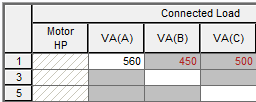
图 2: 以不正确的阶段加载值
更多信息
| 面板数据 | 面板电子表格说明 |
